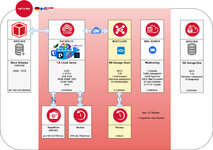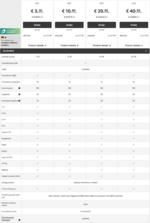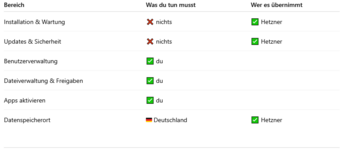Übersicht
Übersicht
Storage Share ist Hetzners Antwort auf kommerzielle Cloudspeicherdienste wie Dropbox oder Google Drive –
aber mit einem entscheidenden Unterschied: Die Lösung basiert auf der bewährten Open-Source-Software
Nextcloud und wird vollständig von Hetzner gemanagt.
Nutzer erhalten eine sofort einsatzbereite Cloudplattform, ohne sich um Installation, Updates oder Wartung
kümmern zu müssen.
Die Funktionen reichen von klassischem Dateiupload und -freigabe über Kalender und Kontakte bis hin zur
Zusammenarbeit an Dokumenten. Dank moderner Weboberfläche und mobiler Apps lässt sich Storage Share
auf nahezu allen Geräten bequem nutzen.
Ein weiterer Pluspunkt:
Alle Daten werden DSGVO-konform in deutschen Rechenzentren gespeichert.
Damit eignet sich Storage Share besonders für Unternehmen, Bildungseinrichtungen, Vereine oder Privatpersonen,
die Wert auf Datenschutz und digitale Souveränität legen.
Hetzner, als einer der größten Hosting-Anbieter Europas, bietet mit Storage Share eine leistungsstarke und
zugleich kostengünstige Cloudlösung – ideal für professionelle Nutzer, die eine transparente, europäische
Alternative zu US-Diensten suchen.
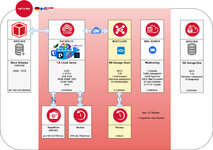
Hier sind typische Use Cases und Vorteile:
| Einsatzbereich | Warum Storage Share dafür geeignet ist |
|---|
| Privat / Familie | Gemeinsamer Zugriff auf Fotos, Videos, Dokumente.
Alle Veränderungen synchronisieren sich automatisch auf alle Geräte.
Kein eigener Server nötig. |
| Kleine Teams / Arbeitsgruppe | Gemeinsame Ordner, Teamarbeit an Dokumenten, Kalender/Contacts, Aufgaben usw.
Man kann Benutzergruppen und Quotas vergeben. |
| Mobiler Zugriff & Synchronisation | Apps für Desktop und Smartphone, WebDAV-Zugriff, Übertragung von Dateien,
Backup + Timeline. |
| Sicherheitsorientierte Nutzung | Daten bleiben in Deutschland, automatische Backups, RAID‑Speichersysteme,
Cluster für Datenbanken. |
| Datentausch & Teilen | Einfaches Teilen mit anderen Personen oder externen Leuten via Link – auch mit
Zugriffsbeschränkungen, Zeitlimits etc. |
 Was ist Hetzner Storage Share?
Was ist Hetzner Storage Share?